COME CREARE UNA PRESENTAZIONE ACCESSIBILE
|
|
|
- Viola Cavallaro
- 6 anni fa
- Visualizzazioni
Transcript
1 COME CREARE UNA PRESENTAZIONE ACCESSIBILE
2 Introduzione Resta aperto alla diversità dell audience e ad ogni tema di accessibilità. Quindi, in linea generale, rispetta i bisogni del pubblico in sala, adattandoti alle esigenze che potrebbero sorgere. Per essere preparato ad ogni situazione, rendi la tua presentazione il più accessibile possibile.
3 Font, spazio & colori Non c è bisogno di essere designer con i baffi per trovare il giusto equilibrio tra i diversi elementi ;)
4 Font Size Rendi il testo sufficientemente grande da poter essere letto anche da chi siede in fondo alla sala. Questa indicazione vale anche per tutti gli elementi visivi inseriti nella presentazione e per l eventuale materiale cartaceo che si vuole distribuire in sala. L ideale è non utilizzare font size di dimensioni inferiori a 24pt, in modo da rendere il testo facilmente leggibile e comprensibile.
5 È bene NON scrivere tutto in MAIUSCOLO poichè l occhio umano legge più agevolmente un testo che alterna moderatamente minuscolo e MAIUSCOLO.
6 Font Type Prediligi font facili da leggere ed utilizzali coerentemente nel corso di tutta la presentazione. Il suggerimento è di preferire un font senza grazie: un font che non riproduce la scrittura in corsivo o manuale delle lettere. E dunque preferibile per presentazioni su schermo utilizzare un carattere senza grazie, mentre su carta stampata è consigliabile utilizzare un font con grazie.
7 Font Type Font con spessori costanti sono generalmente più semplici da leggere rispetto a font in cui le lettere alternano parti più sottili a parti più spesse. È opportuno, infine, evitare l uso eccessivo del grassetto, del corsivo e di effetti testuali come ombre o illuminazioni.
8 Anche lo spazio bianco è uno strumento da considerare per agevolare la lettura e l accessibilità delle presentazioni.
9 Spazio È bene evitare di inserire troppe informazioni in un unica slide. Dosa i contenuti e lascia sufficiente spazio bianco fra le righe. È consigliabile l utilizzo della giustificazione a sinistra nella presentazione.
10 Contrasto Cromatico Scegli colori per il testo e per lo sfondo che insieme generino un buon contrasto. I migliori contrasti sono quelli che si generano fra bianco e nero o fra colori complementari. Il consiglio è di evitare la combinazione di verde e rosso, poiché è particolarmente problematica per le persone con daltonismo.
11 Contrasto Cromatico Il suggerimento è di utilizzare testo scuro con sfondo chiaro quando si presenta in una stanza luminosa, mentre quando si presenta in una stanza buia è più efficace un testo chiaro su sfondo scuro.
12 Sottotitoli Nel caso si presentino video o audio, essi devono prevedere formati alternativi come sottotitoli, testo alternativo o trascrizioni. Per creare sottotitoli con versioni di PowerPoint successive alla 2010: didascalie-o-sottotitoli-in-powerpoint-df fb f-2358ddc0df18?ui=it-it&rs=it- IT&ad=IT
13 La presentazione Ricorda che il tuo messaggio deve arrivare a t-u-t-t-i.
14 Anticipa Segnala la presenza di contenuti critici prima di condividerli con il pubblico. Così facendo, chi ha difficoltà nella fruizione di quella tipologia di contenuti sarà avvisato e potrà agire di conseguenza.
15 Descrivi Nel corso dello speech, presenta a voce tutti i contenuti presenti nelle slide, descrivendoli o raccontandoli nel discorso. Descrivi solo i contenuti utili alla comprensione della presentazione, come grafici, video ed immagini pertinenti. Non c è bisogno, invece, di menzionare testo segnaposto e immagini decorative.
16 Descrivi Se prevedi parti interattive che coinvolgono il pubblico come domande o discussioni estemporanee, descrivi a parole questa intenzione in una slide. Sarebbe ottimale, inoltre, sintetizzare le risposte o gli spunti in tempo reale nelle slide.
17 Slide come documento Quando condividi la tua presentazione con il pubblico devi ricordare di curare la accessibilità
18 Alt Text Come aggiungere Alt Text in PowerPoint: 1. Accedi alla finestra di dialogo dell immagine (solitamente cliccando con il tasto destro); Se ritieni che alcune immagini siano importanti ai fini della comprensione della presentazione, descrivile con la funzione Alt Text, aggiungendo un testo alternativo per chi non può vedere le immagini. 2. Clicca sulla voce Alt Text 3. Puoi ignorare il campo «Title Field» in quanto la maggior parte degli utenti in sala presteranno attenzione al campo «Description». Scrivi una chiara spiegazione di ciò che vuoi comunicare con la tua illustrazione/immagine. 4. Se le immagini contengono del testo, leggilo, se le immagini contengono infomazioni specifiche, spiegale e se le immagini dovessero essere solo immagini non soffermarti troppo.
19 Ordine degli elementi 3 Per evitare problemi, sposta i diversi livelli assicurandoti di aver disposto gli elementi in un ordine che abbia senso. 2 Ciò potrebbe rivelarsi controproducente per chi si affida allo screenreader per comprendere i contenuti della presentazione. 1 4 PowerPoint organizza gli elementi rispettando l ordine con cui sono stati aggiunti alla slide. Puoi verificare l ordine di lettura utilizzando [TAB] key to select each of the elements in turn.
20 Check Finale
21 Check per l Accessibilità L ultima versione di Microsoft Office offre la possibilità di fare un check rispetto all accessibilità di un documento. Puoi trovare l accessibility checker tool nel tab File, sotto alla voce Check for issues. Per ulteriori informazioni, consulta:
22 Accessible design is also good design
23 Sitografia dae3b2b3ef dae3b2b3ef25 dae3b2b3ef25?ui=it-it&rs=it-it&ad=it&fromar=1#picktab=windows
24 WUD MILAN
Presentazione con PowerPoint
 Presentazione con PowerPoint L applicazione PowerPoint permette di creare documenti da mostrare su diapositive per presentazioni. Sarai facilitato nell utilizzo di PowerPoint perché molti pulsanti e molte
Presentazione con PowerPoint L applicazione PowerPoint permette di creare documenti da mostrare su diapositive per presentazioni. Sarai facilitato nell utilizzo di PowerPoint perché molti pulsanti e molte
MICROSOFT OFFICE POWERPOINT Come creare presentazioni interattive di documenti.
 MICROSOFT OFFICE POWERPOINT 2007 Come creare presentazioni interattive di documenti. Che cos è Microsoft Office Powerpoint? È un software rilasciato dalla Microsoft, parte del pacchetto di Office, che
MICROSOFT OFFICE POWERPOINT 2007 Come creare presentazioni interattive di documenti. Che cos è Microsoft Office Powerpoint? È un software rilasciato dalla Microsoft, parte del pacchetto di Office, che
Scegli l attività che intendi svolgere e clicca con il tasto sinistro del mouse sull argomento (esempio figura 2)
 Figura 1 Clicca qui con il tasto Una volta scaricati i materiali di studio e averli studiati o almeno letti.! scegli l argomento da trattare, clicca con il tasto sull argomento stesso come descritto nell
Figura 1 Clicca qui con il tasto Una volta scaricati i materiali di studio e averli studiati o almeno letti.! scegli l argomento da trattare, clicca con il tasto sull argomento stesso come descritto nell
Presentazione con PowerPoint
 Presentazione con PowerPoint L applicazione PowerPoint permette di creare documenti da mostrare su diapositive per presentazioni. Sarai facilitato nell utilizzo di PowerPoint perché molti pulsanti e molte
Presentazione con PowerPoint L applicazione PowerPoint permette di creare documenti da mostrare su diapositive per presentazioni. Sarai facilitato nell utilizzo di PowerPoint perché molti pulsanti e molte
Che cos'è un Power Point
 Che cos'è un Power Point Power Point è una delle tante applicazioni per creare e organizzare delle presentazioni: durante l'esposizione di un progetto o di una ricerca, ad esempio, vi permette di supportare
Che cos'è un Power Point Power Point è una delle tante applicazioni per creare e organizzare delle presentazioni: durante l'esposizione di un progetto o di una ricerca, ad esempio, vi permette di supportare
Formare documenti accessibili a tutti
 Formare documenti accessibili a tutti Introduzione all accessibilità dei documenti Gianluca Affinito L accessibilità non riguarda solo i disabili L accessibilità non riguarda solo i disabili L accessibilità
Formare documenti accessibili a tutti Introduzione all accessibilità dei documenti Gianluca Affinito L accessibilità non riguarda solo i disabili L accessibilità non riguarda solo i disabili L accessibilità
Introduzione a PowerPoint
 Introduzione a PowerPoint PowerPoint è una potente applicazione per la creazione di presentazioni, ma per utilizzarla nel modo più efficace è necessario innanzitutto comprenderne gli elementi di base.
Introduzione a PowerPoint PowerPoint è una potente applicazione per la creazione di presentazioni, ma per utilizzarla nel modo più efficace è necessario innanzitutto comprenderne gli elementi di base.
Un documento ben formato
 Un documento ben formato Sommario PREMESSA... 1 PASSO 1. OPERAZIONI PRELIMINARI... 1 PASSO 2.VIA FORMATTAZIONE E PARAGRAFI VUOTI...2 CANCELLAZIONE FORMATTAZIONE...... 2 ELIMINO I PARAGRAFI VUOTI... 2 PASSO
Un documento ben formato Sommario PREMESSA... 1 PASSO 1. OPERAZIONI PRELIMINARI... 1 PASSO 2.VIA FORMATTAZIONE E PARAGRAFI VUOTI...2 CANCELLAZIONE FORMATTAZIONE...... 2 ELIMINO I PARAGRAFI VUOTI... 2 PASSO
In questa pagina puoi trovare una panoramica sulle funzioni di accessibilità del portale.
 Questo sito, per quanto possibile, è conforme alle raccomandazioni W3C in materia di accessibilità ed è compatibile con i più diffusi dispositivi e software dedicati ai portatori di handicap. Per avere
Questo sito, per quanto possibile, è conforme alle raccomandazioni W3C in materia di accessibilità ed è compatibile con i più diffusi dispositivi e software dedicati ai portatori di handicap. Per avere
INTRODUZIONE A WORD CHE COS E WORD AVVIARE E CHIUDERE WORD INTERFACCIA UTENTE DI WORD
 INTRODUZIONE A WORD CHE COS E WORD Word è il software che consente di creare documenti testuali utilizzando un computer. Consente anche di inserire nel documento oggetti come: Fotografie Immagini Disegni
INTRODUZIONE A WORD CHE COS E WORD Word è il software che consente di creare documenti testuali utilizzando un computer. Consente anche di inserire nel documento oggetti come: Fotografie Immagini Disegni
Guida al software. Registrazione e struttura del programma
 3 Guida al software Registrazione e struttura del programma Il programma si installa automaticamente nel pc creando un icona sul desktop per poterlo poi avviare. Il software è utilizzabile con qualsiasi
3 Guida al software Registrazione e struttura del programma Il programma si installa automaticamente nel pc creando un icona sul desktop per poterlo poi avviare. Il software è utilizzabile con qualsiasi
POWER POINT 2003. Uso del programma, sue applicazioni e strumenti di lavoro.
 Anno accademico 2010-2011 Corso di INFORMATICA Docente del corso: Prof. V. De Feo Argomento di approfondimento: POWER POINT 2003 Uso del programma, sue applicazioni e strumenti di lavoro. Gruppo di lavoro:
Anno accademico 2010-2011 Corso di INFORMATICA Docente del corso: Prof. V. De Feo Argomento di approfondimento: POWER POINT 2003 Uso del programma, sue applicazioni e strumenti di lavoro. Gruppo di lavoro:
9.2. Come comunicare i risultati: Utilizzo di Powerpoint
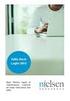 9.2. Come comunicare i risultati: Utilizzo di Powerpoint Insegnamento di Informatica Elisabetta Ronchieri Corso di Laurea di Economia, Universitá di Ferrara I semestre, anno 2014-2015 Elisabetta Ronchieri
9.2. Come comunicare i risultati: Utilizzo di Powerpoint Insegnamento di Informatica Elisabetta Ronchieri Corso di Laurea di Economia, Universitá di Ferrara I semestre, anno 2014-2015 Elisabetta Ronchieri
Animare il proprio corso tramite sussidi visivi alla presentazione: qualche riferimento
 Animare il proprio corso tramite sussidi visivi alla presentazione: qualche riferimento Perché utilizzare delle rappresentazioni visive e delle applicazioni di presentazione? 3 funzioni principali Le rappresentazioni
Animare il proprio corso tramite sussidi visivi alla presentazione: qualche riferimento Perché utilizzare delle rappresentazioni visive e delle applicazioni di presentazione? 3 funzioni principali Le rappresentazioni
PowerPoint: uso del software
 PowerPoint: uso del software Marie-Edith Bissey 5 febbraio 2002 1 Creare una presentazione PowerPoint si trova sotto Start Programmi All avvio, si apre una maschera che permette di scegliere il tipo di
PowerPoint: uso del software Marie-Edith Bissey 5 febbraio 2002 1 Creare una presentazione PowerPoint si trova sotto Start Programmi All avvio, si apre una maschera che permette di scegliere il tipo di
Programma Scienza senza frontiere CSF Italia. Guida per lo studente ai corsi di lingua italiana ICoN con tutorato
 Programma Scienza senza frontiere CSF Italia Guida per lo studente ai corsi di lingua italiana ICoN con tutorato Indice 1. Esplorare il corso 1.1 Accedere al corso 1.1.1 La pagina di benvenuto 1.2 Navigare
Programma Scienza senza frontiere CSF Italia Guida per lo studente ai corsi di lingua italiana ICoN con tutorato Indice 1. Esplorare il corso 1.1 Accedere al corso 1.1.1 La pagina di benvenuto 1.2 Navigare
PRESENTAZIONI IN POWER POINT
 PRESENTAZIONI IN POWER POINT BIGINO INFORMATICO 1 ISTRUZIONI DI BASE Studia e realizza una mappa dell argomento da trattare. Realizza una scaletta delle diapositive da realizzare. Abbozza su un foglio
PRESENTAZIONI IN POWER POINT BIGINO INFORMATICO 1 ISTRUZIONI DI BASE Studia e realizza una mappa dell argomento da trattare. Realizza una scaletta delle diapositive da realizzare. Abbozza su un foglio
Guida pratica per la creazione di un documento Word accessibile Sommario
 Guida pratica per la creazione di un documento Word accessibile Sommario Introduzione... 2 Proprietà... 2 Stili e formattazione... 2 Creazione di un sommario... 3 Collegamenti ipertestuali... 3 Colori...
Guida pratica per la creazione di un documento Word accessibile Sommario Introduzione... 2 Proprietà... 2 Stili e formattazione... 2 Creazione di un sommario... 3 Collegamenti ipertestuali... 3 Colori...
Esercitazione no. 7. PowerPoint. Un introduzione
 Esercitazione no. 7 PowerPoint Un introduzione Vocabolario Presentazione: successione di diapositive o slide Layout: aspetto di una diapositiva letteralmente significa: disposizione ma anche impaginazione
Esercitazione no. 7 PowerPoint Un introduzione Vocabolario Presentazione: successione di diapositive o slide Layout: aspetto di una diapositiva letteralmente significa: disposizione ma anche impaginazione
si comincia Prof. A.Battistelli 1
 si comincia Prof. A.Battistelli 1 https://www.youtube.com/watch?v=-pgpxukteic Prof. A.Battistelli 2 Prof. A.Battistelli 3 VOLEVANO FARCELA PER PASSIONE O GRANDE VOLONTÀ Prof. A.Battistelli 4 PER OGNI FASE
si comincia Prof. A.Battistelli 1 https://www.youtube.com/watch?v=-pgpxukteic Prof. A.Battistelli 2 Prof. A.Battistelli 3 VOLEVANO FARCELA PER PASSIONE O GRANDE VOLONTÀ Prof. A.Battistelli 4 PER OGNI FASE
CORSO DI INFORMATICA DI BASE
 CORSO DI INFORMATICA DI BASE - MICROSOFT OFFICE WORD 15/05/2014 ore 18:00 20:00 CENTRO POLIFUNZIONALE - ASSOCIAZIONE ADA VIA LEOPARDI, CORIGLIANO CALABRO TEACHER: LEONARDO CARACCIOLO MICROSOFT WORD L icona
CORSO DI INFORMATICA DI BASE - MICROSOFT OFFICE WORD 15/05/2014 ore 18:00 20:00 CENTRO POLIFUNZIONALE - ASSOCIAZIONE ADA VIA LEOPARDI, CORIGLIANO CALABRO TEACHER: LEONARDO CARACCIOLO MICROSOFT WORD L icona
Video Scrittura (MS Word) Lezione 1 Funzioni di base
 Video Scrittura (MS Word) Lezione 1 Funzioni di base Cos e un programma di Video Scrittura Un programma di Video Scrittura serve per effettuare tutte quelle operazioni che consentono di creare, modificare,
Video Scrittura (MS Word) Lezione 1 Funzioni di base Cos e un programma di Video Scrittura Un programma di Video Scrittura serve per effettuare tutte quelle operazioni che consentono di creare, modificare,
Il giornale di classe
 Manuale per l utilizzo del Registro Elettronico ScuolaNext I.I.S. G. ASPRONI Il giornale di classe Argomenti 1. Come accedere al registro 2. Inserimento firma per la lezione 3. Sostituzione di un docente
Manuale per l utilizzo del Registro Elettronico ScuolaNext I.I.S. G. ASPRONI Il giornale di classe Argomenti 1. Come accedere al registro 2. Inserimento firma per la lezione 3. Sostituzione di un docente
Salvare immagini da Internet
 ESERCIZIO N. 2 Salvare immagini da Internet 1. Aprire Internet 2. Fare clic su Immagini 3. Digitare l argomento 4. Scegliere dalle Anteprime delle immagini quella desiderata 5. Fare clic su Mostra l'immagine
ESERCIZIO N. 2 Salvare immagini da Internet 1. Aprire Internet 2. Fare clic su Immagini 3. Digitare l argomento 4. Scegliere dalle Anteprime delle immagini quella desiderata 5. Fare clic su Mostra l'immagine
Subtitle Workshop (versione 2.51)
 Subtitle Workshop (versione 2.51) http://subworkshop.sourceforge.net/download.php Caricare il film: Movie_Open oppure [Ctrl]+[P]; - I formati che possono essere caricati si visualizzano dal menù a tendina
Subtitle Workshop (versione 2.51) http://subworkshop.sourceforge.net/download.php Caricare il film: Movie_Open oppure [Ctrl]+[P]; - I formati che possono essere caricati si visualizzano dal menù a tendina
Flash platform e accessibilità
 Il Flash Player è alla base della cosidetta Flash Platform, con questo termine si intende quindi identificare tutti i contenuti e le applicazioni basate su di esso. La Flash Platform è utilizzata in un
Il Flash Player è alla base della cosidetta Flash Platform, con questo termine si intende quindi identificare tutti i contenuti e le applicazioni basate su di esso. La Flash Platform è utilizzata in un
Sistema operativo Mac OS X
 Attività operative Personalizzare la scrivania. La personalizzazione viene attivata direttamente dal Dock facendo clic sull icona Preferenze di sistema. MODALITÀ ALTERNATIVA 1 Scrivania e salvaschermo.
Attività operative Personalizzare la scrivania. La personalizzazione viene attivata direttamente dal Dock facendo clic sull icona Preferenze di sistema. MODALITÀ ALTERNATIVA 1 Scrivania e salvaschermo.
Tutor: Silvia Rossi Modulo : immagini digitali Classe F1- Angela Mantovani
 Tutor: Silvia Rossi Modulo : immagini digitali Classe F1- Angela Mantovani La scorsa settimana, ci siamo avvalsi di tutorial disponibili in rete per utilizzare alcune funzioni di Gimp! Immaginate ora di
Tutor: Silvia Rossi Modulo : immagini digitali Classe F1- Angela Mantovani La scorsa settimana, ci siamo avvalsi di tutorial disponibili in rete per utilizzare alcune funzioni di Gimp! Immaginate ora di
ESERCIZIO N. 4 Primo passaggio: Creare una cartella
 ESERCIZIO N. 4 Primo passaggio: Creare una cartella 1. Fare clic in successione sul cerchio con il logo Microsoft in basso a sinistra > Documenti. 2. Cliccare su Nuova cartella. 3. Digitare il nome che
ESERCIZIO N. 4 Primo passaggio: Creare una cartella 1. Fare clic in successione sul cerchio con il logo Microsoft in basso a sinistra > Documenti. 2. Cliccare su Nuova cartella. 3. Digitare il nome che
3 - Uso accessibile del colore
 3 - Uso accessibile del colore di Michele Diodati michele@diodati.org http://www.diodati.org La linea guida 2 delle WCAG 1.0 2 di 14 Dice molto sinteticamente: Don't rely on color alone, ovvero Non basatevi
3 - Uso accessibile del colore di Michele Diodati michele@diodati.org http://www.diodati.org La linea guida 2 delle WCAG 1.0 2 di 14 Dice molto sinteticamente: Don't rely on color alone, ovvero Non basatevi
Guida a WordPress. 1. Iscrizione a Wordpress
 Guida a WordPress 1. Iscrizione a Wordpress Digitare il seguente indirizzo: https://it.wordpress.com/ Cliccare su Crea sito web Scegliere un tema, ovvero la struttura principale che assumeranno le pagine
Guida a WordPress 1. Iscrizione a Wordpress Digitare il seguente indirizzo: https://it.wordpress.com/ Cliccare su Crea sito web Scegliere un tema, ovvero la struttura principale che assumeranno le pagine
Istituto Comprensivo di Pralboino Curricolo Verticale
 ITALIANO CLASSE 2 a PRIMARIA ASCOLTO E PARLATO -L allievo partecipa a scambi comunicativi (conversazione, discussione di classe o di gruppo) con compagni e insegnanti rispettando il turno e formulando
ITALIANO CLASSE 2 a PRIMARIA ASCOLTO E PARLATO -L allievo partecipa a scambi comunicativi (conversazione, discussione di classe o di gruppo) con compagni e insegnanti rispettando il turno e formulando
Strumenti di Presentazione Microsoft Power Point. CORSO DI INFORMATICA LIVELLO 1 - Lezioni 7-8. Docente Marsili M.
 Strumenti di Presentazione Microsoft Power Point Power Point è un software per la presentazione di contenuti multimediali: Testo Immagini Grafici Video Musica Suoni Animazioni Diapositiva / Slide: pagina
Strumenti di Presentazione Microsoft Power Point Power Point è un software per la presentazione di contenuti multimediali: Testo Immagini Grafici Video Musica Suoni Animazioni Diapositiva / Slide: pagina
Passando con il cursore sopra la voce nuovo, si aprirà un menu a tendina con diverse voci. Cliccando su articolo si aprirà l editor per la scrittura:
 Per creare un articolo, accedere normalmente all home page del blog (http://microbiologiaitalia.altervista.org), e cliccare sulla voce nuovo come nell immagine seguente: Passando con il cursore sopra la
Per creare un articolo, accedere normalmente all home page del blog (http://microbiologiaitalia.altervista.org), e cliccare sulla voce nuovo come nell immagine seguente: Passando con il cursore sopra la
Presentare : perché? Comandamento. Informatica 12-Presentazioni-Base. 12-Presentazioni-base. Marco Trapani
 Informatica 12-Presentazioni-Base Marco Trapani trapani.marco@gmail.com Presentare : perché? Qualsiasi cosa pensiamo Un ipotesi Un idea Una filosofia Una tesi Non basta avere una idea Non basta avere una
Informatica 12-Presentazioni-Base Marco Trapani trapani.marco@gmail.com Presentare : perché? Qualsiasi cosa pensiamo Un ipotesi Un idea Una filosofia Una tesi Non basta avere una idea Non basta avere una
Manuale di Identità. Elementi Base
 Manuale di Identità Elementi Base Il Marchio/Logo Il Marchio/Logo iren è l elemento base del sistema di identità visiva ed è costituito dal simbolo grafico (A) e dalla scritta iren. Manuale di Identità
Manuale di Identità Elementi Base Il Marchio/Logo Il Marchio/Logo iren è l elemento base del sistema di identità visiva ed è costituito dal simbolo grafico (A) e dalla scritta iren. Manuale di Identità
Fondamenti di Informatica
 e usabilità Cazzaniga Paolo Dip. di Scienze Umane e Sociali paolo.cazzaniga@unibg.it Outline La qualità del Web 1 La qualità del Web 2 3 Outline La qualità del Web 1 La qualità del Web 2 3 Modelli di qualità
e usabilità Cazzaniga Paolo Dip. di Scienze Umane e Sociali paolo.cazzaniga@unibg.it Outline La qualità del Web 1 La qualità del Web 2 3 Outline La qualità del Web 1 La qualità del Web 2 3 Modelli di qualità
Formare documenti accessibili a tutti
 Formare documenti accessibili a tutti L accessibilità dei documenti Microsoft Office Gianluca Affinito Rendere accessibili i documenti di Microsoft Word Aggiungere testo alternativo alle immagini 1. Fare
Formare documenti accessibili a tutti L accessibilità dei documenti Microsoft Office Gianluca Affinito Rendere accessibili i documenti di Microsoft Word Aggiungere testo alternativo alle immagini 1. Fare
Questo materiale è reperibile a questo indirizzo: PAS
 Questo materiale è reperibile a questo indirizzo: http://diego72.altervista.org/ PAS Comunicazione elettronica - Libero Posta elettronica Libero Mail Accedere a Libero Mail Accedi da qui Link pagina Pagina
Questo materiale è reperibile a questo indirizzo: http://diego72.altervista.org/ PAS Comunicazione elettronica - Libero Posta elettronica Libero Mail Accedere a Libero Mail Accedi da qui Link pagina Pagina
EXCEL: FORMATTAZIONE E FORMULE
 EXCEL: FORMATTAZIONE E FORMULE Test VERO o FALSO (se FALSO giustifica la risposta) 1) In excel il contenuto di una cella viene visualizzato nella barra di stato 2) In excel il simbolo = viene utilizzato
EXCEL: FORMATTAZIONE E FORMULE Test VERO o FALSO (se FALSO giustifica la risposta) 1) In excel il contenuto di una cella viene visualizzato nella barra di stato 2) In excel il simbolo = viene utilizzato
Documenti Google: Accesso, creazione, modifica e stampa
 Documenti Google: Accesso, creazione, modifica e stampa Esistono diversi tipi di documenti Google: Documenti, Fogli, Presentazioni, Disegni e Moduli. Utilizzeremo un Documento Google di base per mostrarti
Documenti Google: Accesso, creazione, modifica e stampa Esistono diversi tipi di documenti Google: Documenti, Fogli, Presentazioni, Disegni e Moduli. Utilizzeremo un Documento Google di base per mostrarti
PowerPoint 2007 CREA UNA PRESENTAZIONE
 PowerPoint 2007 CREA UNA PRESENTAZIONE Crea una nuova presentazione Per avviare la creazione di una nuova presentazione Utilizza la presentazione vuota che si visualizza automaticamente all avvio del programma
PowerPoint 2007 CREA UNA PRESENTAZIONE Crea una nuova presentazione Per avviare la creazione di una nuova presentazione Utilizza la presentazione vuota che si visualizza automaticamente all avvio del programma
al libro digitale Indice: Peperoncino»» Argento Vivo»» Frutta candita»» Chi legge vola»» Il mondo nello zaino»» dal sito
 guida al libro digitale Indice: Peperoncino»» Argento Vivo»» Frutta candita»» Chi legge vola»» Il mondo nello zaino»» In questa Guida trovi le indicazioni per utilizzare il Il Dbook è il libro digitale
guida al libro digitale Indice: Peperoncino»» Argento Vivo»» Frutta candita»» Chi legge vola»» Il mondo nello zaino»» In questa Guida trovi le indicazioni per utilizzare il Il Dbook è il libro digitale
CREAZIONE DI DATI PER LA STAMPA CON MICROSOFT POWERPOINT 2007
 CREAZIONE DI DATI PER LA STAMPA CON MICROSOFT POWERPOINT 2007 Questa guida non garantisce la creazione corretta dei dati per la stampa. Essa serve piuttosto come aiuto. Qualora non avessi familiarità con
CREAZIONE DI DATI PER LA STAMPA CON MICROSOFT POWERPOINT 2007 Questa guida non garantisce la creazione corretta dei dati per la stampa. Essa serve piuttosto come aiuto. Qualora non avessi familiarità con
DURATA DEL CORSO: 15 LEZIONI (2ore) Tutti i martedì e venerdì dal 14 aprile al 12 giugno
 DURATA DEL CORSO: 15 LEZIONI (2ore) Tutti i martedì e venerdì dal 14 aprile al 12 giugno Questo materiale è reperibile a questo indirizzo: http://diego72.altervista.org/corso-informatica-di-base/ PASSWORD:
DURATA DEL CORSO: 15 LEZIONI (2ore) Tutti i martedì e venerdì dal 14 aprile al 12 giugno Questo materiale è reperibile a questo indirizzo: http://diego72.altervista.org/corso-informatica-di-base/ PASSWORD:
Usa lo sfoglialibro sul computer. Usa il libro attivo sul computer
 Usa lo sfoglialibro sul computer Come sfogliare il libro 2 L indice delle pagine 3 L anteprima delle pagine 4 La funzione di ricerca/1 5 La funzione di ricerca/2 6 La funzione Inserisci nota /1 7 La funzione
Usa lo sfoglialibro sul computer Come sfogliare il libro 2 L indice delle pagine 3 L anteprima delle pagine 4 La funzione di ricerca/1 5 La funzione di ricerca/2 6 La funzione Inserisci nota /1 7 La funzione
GUIDA ALL ESAME ECDL
 ISTITUTO DI ISTRUZIONE SUPERIORE Liceo Scientifico Istituto Tecnico Industrial ALDO MORO Via Gallo Pecca n. 4/6 10086 RIVAROLO CANAVESE PRIMA DI INIZIARE L ESAME LEGGI ATTENTAMENTE IL PRESENTE FASCICOLO
ISTITUTO DI ISTRUZIONE SUPERIORE Liceo Scientifico Istituto Tecnico Industrial ALDO MORO Via Gallo Pecca n. 4/6 10086 RIVAROLO CANAVESE PRIMA DI INIZIARE L ESAME LEGGI ATTENTAMENTE IL PRESENTE FASCICOLO
PAGINE. Il software SMART Notebook 11presenta una nuova barra degli strumenti. La nuova barra degli strumenti organizza i pulsanti in riquadri
 LE NOVITÀ 1 BARRA DEI MENU BARRA STRUMENTI PAGINE AREA DI LAVORO SCHEDE (Sequenza pagine, Raccolta, Allegati, Proprietà, Componenti aggiuntivi Il software SMART Notebook 11presenta una nuova barra degli
LE NOVITÀ 1 BARRA DEI MENU BARRA STRUMENTI PAGINE AREA DI LAVORO SCHEDE (Sequenza pagine, Raccolta, Allegati, Proprietà, Componenti aggiuntivi Il software SMART Notebook 11presenta una nuova barra degli
sgm.raeegest.com oppure unieuro.raeegest.com senza il www davanti
 Portale gestione RAEE 1 contro 1 PUNTI VENDITA Di seguito trovi le istruzioni per la gestione a portale del ritiro dei RAEE in ambito di gestione del uno contro uno come PUNTO VENDITA Per effettuare l
Portale gestione RAEE 1 contro 1 PUNTI VENDITA Di seguito trovi le istruzioni per la gestione a portale del ritiro dei RAEE in ambito di gestione del uno contro uno come PUNTO VENDITA Per effettuare l
Le classi virtuali su HUB Scuola
 Le classi virtuali su HUB Scuola Le classi virtuali su HUB Scuola Gli studenti e i docenti registrati su HUB Scuola possono lavorare insieme all interno di una classe virtuale. Solo docenti certificati
Le classi virtuali su HUB Scuola Le classi virtuali su HUB Scuola Gli studenti e i docenti registrati su HUB Scuola possono lavorare insieme all interno di una classe virtuale. Solo docenti certificati
FAQ - Servizio IoRacconto
 FAQ - Servizio IoRacconto Informatica Trentina S.p.A. Versione 01-07 Sommario COSA E IORACCONTO?... 3 COSA E POSSIBILE FARE CON LA PIATTAFORMA IORACCONTO?... 3 QUALE TIPOLOGIA DI CONTENUTI POSSO CARICARE
FAQ - Servizio IoRacconto Informatica Trentina S.p.A. Versione 01-07 Sommario COSA E IORACCONTO?... 3 COSA E POSSIBILE FARE CON LA PIATTAFORMA IORACCONTO?... 3 QUALE TIPOLOGIA DI CONTENUTI POSSO CARICARE
Comunicare con le SLIDES
 Comunicare con le SLIDES Aspetti generali. Attenzione a: Pensare che possano compensare discorsi senza appeal Confondere la slide con la scaletta o gli allegati Perdere il senso delle misure (quante ne
Comunicare con le SLIDES Aspetti generali. Attenzione a: Pensare che possano compensare discorsi senza appeal Confondere la slide con la scaletta o gli allegati Perdere il senso delle misure (quante ne
Opzioni contenitore Prodotti
 Opzioni contenitore Prodotti Clicca il pulsante destro del mouse sul contenitore prodotti per accedere alle opzioni. Clicca il pulsante OPZIONI del menù che appare. Adesso puoi accedere a tutte le opzioni
Opzioni contenitore Prodotti Clicca il pulsante destro del mouse sul contenitore prodotti per accedere alle opzioni. Clicca il pulsante OPZIONI del menù che appare. Adesso puoi accedere a tutte le opzioni
Video Scrittura (MS Word) Prima Parte
 Video Scrittura (MS Word) Prima Parte Ripasso/approfondimento: Gestione Cartelle/File Crea una cartella UTE Informatica Base sul Desktop Click destro sul Desktop Posizionarsi su Nuovo Cliccare su Cartella
Video Scrittura (MS Word) Prima Parte Ripasso/approfondimento: Gestione Cartelle/File Crea una cartella UTE Informatica Base sul Desktop Click destro sul Desktop Posizionarsi su Nuovo Cliccare su Cartella
Cultura Tecnologica di Progetto
 Cultura Tecnologica di Progetto Politecnico di Milano Facoltà di Disegno Industriale - PRESENTAZIONI - A.A. 2003-2004 2004 Power Point: : le presentazioni Una presentazione è un documento multimediale,
Cultura Tecnologica di Progetto Politecnico di Milano Facoltà di Disegno Industriale - PRESENTAZIONI - A.A. 2003-2004 2004 Power Point: : le presentazioni Una presentazione è un documento multimediale,
MICROSOFT WORD 2010 CREAZIONE E FORMATTAZIONE DI DOCUMENTI
 MICROSOFT WORD 2010 CREAZIONE E FORMATTAZIONE DI DOCUMENTI APRIRE MICROSOFT WORD 1. Start 2. Tutti i programmi 3. Microsoft Office 4. Microsoft Word 2010 MICROSOFT WORD 2010 LE REGOLE D ORO 1. Impostare
MICROSOFT WORD 2010 CREAZIONE E FORMATTAZIONE DI DOCUMENTI APRIRE MICROSOFT WORD 1. Start 2. Tutti i programmi 3. Microsoft Office 4. Microsoft Word 2010 MICROSOFT WORD 2010 LE REGOLE D ORO 1. Impostare
Operazioni preliminari: creare una cartella in Documenti
 Operazioni preliminari: creare una cartella in Documenti 1. Fare clic in successione su Start (cerchio con il logo Microsoft in basso a sinistra), Documenti. 2. Cliccare su Nuova cartella comparirà una
Operazioni preliminari: creare una cartella in Documenti 1. Fare clic in successione su Start (cerchio con il logo Microsoft in basso a sinistra), Documenti. 2. Cliccare su Nuova cartella comparirà una
Creazione di una gif animata con Gimp
 1. Esegui GIMP e crea una nuova immagine utilizzando File-> Nuovo. Le dimensioni che devi selezionare dipendono in gran parte da quello che vuoi ottenere. I banner pubblicitari vanno generalmente dai 60
1. Esegui GIMP e crea una nuova immagine utilizzando File-> Nuovo. Le dimensioni che devi selezionare dipendono in gran parte da quello che vuoi ottenere. I banner pubblicitari vanno generalmente dai 60
CORSO DI FORMAZIONE DOCENTI DELLE SCUOLE PUBBLICHE A GESTIONE PRIVATA ECDL, LA PATENTE EUROPEA PER L USO DEL COMPUTER GUIDA SINTETICA
 M ECDL ECDL, LA PATENTE EUROPEA PER L USO DEL COMPUTER LA POSTA ELETTRONICA Parte Generale GUIDA SINTETICA 1 - Primi passi Aprire il programma di posta elettronica Outlook Express Aprire la cassetta delle
M ECDL ECDL, LA PATENTE EUROPEA PER L USO DEL COMPUTER LA POSTA ELETTRONICA Parte Generale GUIDA SINTETICA 1 - Primi passi Aprire il programma di posta elettronica Outlook Express Aprire la cassetta delle
Come trovare lavoro con il proprio Curriculum Vitae in modo efficace
 Come trovare lavoro con il proprio Curriculum Vitae in modo efficace il Curriculm Vitae è tra gli strumenti più efficaci per trovare lavoro Se vuoi creare il tuo Curriculum Vitae e distribuirlo per trovare
Come trovare lavoro con il proprio Curriculum Vitae in modo efficace il Curriculm Vitae è tra gli strumenti più efficaci per trovare lavoro Se vuoi creare il tuo Curriculum Vitae e distribuirlo per trovare
ISTRUZIONI IN BREVE SULL USO DEL SITO JOOMLA FASE 1 : REGISTRARSI
 ISTRUZIONI IN BREVE SULL USO DEL SITO JOOMLA FASE 1 : REGISTRARSI SELEZIONARE LA VOCE Registrati Appare la seguente schermata dove si andrà ad inserire il nome ed il Nome utente ( anche uguali) la propria
ISTRUZIONI IN BREVE SULL USO DEL SITO JOOMLA FASE 1 : REGISTRARSI SELEZIONARE LA VOCE Registrati Appare la seguente schermata dove si andrà ad inserire il nome ed il Nome utente ( anche uguali) la propria
Edilim Realizzare libri multimediali interattivi. Ivana Sacchi
 Edilim Realizzare libri multimediali interattivi EdiLIM Preparare una cartella che conterrà le risorse che utilizzeremo per realizzare il libronell'esempio l'ho chiamata Cappuccetto rosso Inserire nella
Edilim Realizzare libri multimediali interattivi EdiLIM Preparare una cartella che conterrà le risorse che utilizzeremo per realizzare il libronell'esempio l'ho chiamata Cappuccetto rosso Inserire nella
L e-learning in 5 passi. 1) Inserisci username e password. 2) Fai un giro nell area corsi. 3) Scegli un corso. 4) Sei pronto per iniziare a seguire
 L e-learning in 5 passi 1) Inserisci username e password 2) Fai un giro nell area corsi 3) Scegli un corso 4) Sei pronto per iniziare a seguire 5) Hai terminato: ritira il tuo certificato - Glossario -
L e-learning in 5 passi 1) Inserisci username e password 2) Fai un giro nell area corsi 3) Scegli un corso 4) Sei pronto per iniziare a seguire 5) Hai terminato: ritira il tuo certificato - Glossario -
Word Introduzione
 Word 2003 - Introduzione Una panoramica su Microsoft Word 2003 1 Cos è Word 2003 è un programma di video scrittura (o word processor) prodotto da Microsoft, e fa parte del pacchetto di programmi per ufficio
Word 2003 - Introduzione Una panoramica su Microsoft Word 2003 1 Cos è Word 2003 è un programma di video scrittura (o word processor) prodotto da Microsoft, e fa parte del pacchetto di programmi per ufficio
Manuale per l utilizzo del servizio web Eventi in Città
 Manuale per l utilizzo del servizio web Eventi in Città Puoi segnalare direttamente on-line il tuo evento o manifestazione turistica, inserendo le informazioni attraverso il nostro servizio web. Dopo la
Manuale per l utilizzo del servizio web Eventi in Città Puoi segnalare direttamente on-line il tuo evento o manifestazione turistica, inserendo le informazioni attraverso il nostro servizio web. Dopo la
FORMATTAZIONE DEL DOCUMENTO - WORD 2007
 FORMATTAZIONE DEL DOCUMENTO - WORD 2007 Cosa si intende con il termine FORMATTARE: significa cambiare la forma, personalizzare il contenuto, come ad esempio centrare il testo, ingrandirlo, metterlo in
FORMATTAZIONE DEL DOCUMENTO - WORD 2007 Cosa si intende con il termine FORMATTARE: significa cambiare la forma, personalizzare il contenuto, come ad esempio centrare il testo, ingrandirlo, metterlo in
14Ex-Cap11.qxd :20 Pagina Le macro
 14Ex-Cap11.qxd 21-12-2006 11:20 Pagina 203 11 Le macro Creare le macro Registrare una macro Eseguire una macro Riferimenti assoluti e relativi nelle macro Assegnare un pulsante a una macro Modificare una
14Ex-Cap11.qxd 21-12-2006 11:20 Pagina 203 11 Le macro Creare le macro Registrare una macro Eseguire una macro Riferimenti assoluti e relativi nelle macro Assegnare un pulsante a una macro Modificare una
COSTRUIRE UNA PRESENTAZIONE DI POWER POINT
 Istituto Comprensivo Arsoli 1 COSTRUIRE UNA PRESENTAZIONE DI POWER POINT La presentazione di Power Point è uno strumento di comunicazione ideale quando si deve presentare un prodotto, un progetto,una lezione,
Istituto Comprensivo Arsoli 1 COSTRUIRE UNA PRESENTAZIONE DI POWER POINT La presentazione di Power Point è uno strumento di comunicazione ideale quando si deve presentare un prodotto, un progetto,una lezione,
EXCEL: FORMATTAZIONE E FORMULE
 EXCEL: FORMATTAZIONE E FORMULE Test VERO o FALSO (se FALSO giustifica la risposta) 1) In excel il contenuto di una cella viene visualizzato nella barra di stato 2) In excel il simbolo = viene utilizzato
EXCEL: FORMATTAZIONE E FORMULE Test VERO o FALSO (se FALSO giustifica la risposta) 1) In excel il contenuto di una cella viene visualizzato nella barra di stato 2) In excel il simbolo = viene utilizzato
MICROSOFT OFFICE - WORD Programma di videoscrittura. CORSO DI INFORMATICA LIVELLO 1 - Lezione 4-5. Docente Marsili M.
 MICROSOFT OFFICE - WORD Programma di videoscrittura Il pacchetto MICROSOFT OFFICE contiene diversi software: Word Excel Power Point Access Publisher Outlook (dalla versione 2010) One Note (dalla versione
MICROSOFT OFFICE - WORD Programma di videoscrittura Il pacchetto MICROSOFT OFFICE contiene diversi software: Word Excel Power Point Access Publisher Outlook (dalla versione 2010) One Note (dalla versione
Word 2003 Formattare il testo
 Word 2003 Formattare il testo Cambiare l aspetto grafico del testo 1 Cosa vuol dire Formattare il testo significa personalizzarlo, renderlo più piacevole da vedere e comodo da leggere. 2 Con i comandi
Word 2003 Formattare il testo Cambiare l aspetto grafico del testo 1 Cosa vuol dire Formattare il testo significa personalizzarlo, renderlo più piacevole da vedere e comodo da leggere. 2 Con i comandi
Video Scrittura (MS Word) Lezione 3 Formattazione e Stampa documenti
 Video Scrittura (MS Word) Lezione 3 Formattazione e Stampa documenti Formattazione di un documento La formattazione di un documento consente di migliorare l impaginazione del testo e di dare al al documento
Video Scrittura (MS Word) Lezione 3 Formattazione e Stampa documenti Formattazione di un documento La formattazione di un documento consente di migliorare l impaginazione del testo e di dare al al documento
ZERO CONNESSIONE ZERO REGISTRAZIONE. sfogliabile e interattivo integrato con contenuti digitali personalizzabile
 ZERO CONNESSIONE ZERO REGISTRAZIONE sfogliabile e interattivo integrato con contenuti digitali personalizzabile prima di iniziare Il Dbookfacile è un dvd per la classe pronto all uso pensato per gli insegnanti
ZERO CONNESSIONE ZERO REGISTRAZIONE sfogliabile e interattivo integrato con contenuti digitali personalizzabile prima di iniziare Il Dbookfacile è un dvd per la classe pronto all uso pensato per gli insegnanti
Aggiornamento FX Store
 Aggiornamento FX Store In concomitanza col nostro quinto anniversario, stiamo aggiornando FX Store affinché sia compatibile con le ultime versioni dei browser principali: La nuova versione di Google Chrome
Aggiornamento FX Store In concomitanza col nostro quinto anniversario, stiamo aggiornando FX Store affinché sia compatibile con le ultime versioni dei browser principali: La nuova versione di Google Chrome
Creare una videoclip con moviemaker
 Creare una videoclip con moviemaker Un testo multimediale Si può vedere e ascoltare ma non si può scegliere il percorso di lettura Contiene: testi Immagini Audio video Il racconto deve essere lineare.
Creare una videoclip con moviemaker Un testo multimediale Si può vedere e ascoltare ma non si può scegliere il percorso di lettura Contiene: testi Immagini Audio video Il racconto deve essere lineare.
VISUALIZZAZIONE IMPIANTI SU MAPPE
 VISUALIZZAZIONE IMPIANTI SU MAPPE Dalla versione 0.93.2130 è possibile utilizzare anche la funzione di visualizzazione impianti come mappe. Per selezionare la funzione cliccare sull apposito radio button
VISUALIZZAZIONE IMPIANTI SU MAPPE Dalla versione 0.93.2130 è possibile utilizzare anche la funzione di visualizzazione impianti come mappe. Per selezionare la funzione cliccare sull apposito radio button
Io Partecipo Manuale utente
 2017 Versione 01.0 Io Partecipo Manuale utente Informatica Trentina S.p.A. 11/01/2017 Sommario Introduzione........3 Registrazione......4 Accesso....6 Utilizzo.....9 Io Partecipo - Manuale utente - versione
2017 Versione 01.0 Io Partecipo Manuale utente Informatica Trentina S.p.A. 11/01/2017 Sommario Introduzione........3 Registrazione......4 Accesso....6 Utilizzo.....9 Io Partecipo - Manuale utente - versione
Si! 10:20:30. Power Point. Controindicazioni. Effetti collaterali. terapia. è ancora attuale?
 Power Point è ancora attuale? Si! Controindicazioni Come un medicinale, è bene leggere attentamente le avvertenze prima di usarlo! Effetti collaterali PowerPoint è efficace e utile solo se viene usato
Power Point è ancora attuale? Si! Controindicazioni Come un medicinale, è bene leggere attentamente le avvertenze prima di usarlo! Effetti collaterali PowerPoint è efficace e utile solo se viene usato
GIMP è un programma open source di fotoritocco e
 Immagini digitali IV settimana Mariani Carola Classe I3 GIMP è un programma open source di fotoritocco e permette di creare e modificare immagini. Consente inoltre di animare le immagini nel formato GIF.
Immagini digitali IV settimana Mariani Carola Classe I3 GIMP è un programma open source di fotoritocco e permette di creare e modificare immagini. Consente inoltre di animare le immagini nel formato GIF.
Impaginare con InDesign: le tabelle
 Impaginare con InDesign: le tabelle Perchè scrivere un articolo solo per parlare delle tabelle in InDesign? Se hai letto l articolo dedicato ai paragrafi lo puoi immaginare: trattiamo un eccezione alla
Impaginare con InDesign: le tabelle Perchè scrivere un articolo solo per parlare delle tabelle in InDesign? Se hai letto l articolo dedicato ai paragrafi lo puoi immaginare: trattiamo un eccezione alla
INTRODUZIONE ALL INFORMATICA CORSO DI LAUREA IN BIOLOGIA A.A. 2015/2016
 INTRODUZIONE ALL INFORMATICA CORSO DI LAUREA IN BIOLOGIA A.A. 2015/2016 1 GMAIL & GOOGLE DRIVE SLIDE DEL DOCENTE 2 CREAZIONE DI UN INDIRIZZO GMAIL Vai all indirizzo: https://accounts.google.com/signup
INTRODUZIONE ALL INFORMATICA CORSO DI LAUREA IN BIOLOGIA A.A. 2015/2016 1 GMAIL & GOOGLE DRIVE SLIDE DEL DOCENTE 2 CREAZIONE DI UN INDIRIZZO GMAIL Vai all indirizzo: https://accounts.google.com/signup
5 Invio di Integrazioni e Conformazioni (per pratiche già trasmesse)
 5 Invio di Integrazioni e Conformazioni (per pratiche già trasmesse) NOTA : La funzionalità descritta in questo capitolo, è presente soltanto per alcuni Comuni Dopo che l utente ha inviato una pratica
5 Invio di Integrazioni e Conformazioni (per pratiche già trasmesse) NOTA : La funzionalità descritta in questo capitolo, è presente soltanto per alcuni Comuni Dopo che l utente ha inviato una pratica
Come usare la piattaforma StartUp
 Come usare la piattaforma StartUp Gestione del profilo personale Per rendere visibile il tuo profilo agli altri utenti: Accedi al tuo profilo Ø Personal desktop > Personal Data and Profile Aggiorna il
Come usare la piattaforma StartUp Gestione del profilo personale Per rendere visibile il tuo profilo agli altri utenti: Accedi al tuo profilo Ø Personal desktop > Personal Data and Profile Aggiorna il
AREA DI APPRENDIMENTO: ITALIANO
 AREA DI APPRENDIMENTO: ITALIANO A. ascoltare e comprendere semplici messaggi e comunicazioni degli insegnanti Competenza n. 1: INTERAGIRE E COMUNICARE VERBALMENTE IN CONTESTI DI DIVERSA NATURA ASCOLTO
AREA DI APPRENDIMENTO: ITALIANO A. ascoltare e comprendere semplici messaggi e comunicazioni degli insegnanti Competenza n. 1: INTERAGIRE E COMUNICARE VERBALMENTE IN CONTESTI DI DIVERSA NATURA ASCOLTO
HUB Scuola. PARTE 2 Classi vitruali, Lesson Plan e Blog
 HUB Scuola PARTE 2 Classi vitruali, Lesson Plan e Blog Le classi virtuali su HUB Scuola Introduzione alle classi virtuali Gli studenti e i docenti che si sono registrati su HUB Scuola possono lavorare
HUB Scuola PARTE 2 Classi vitruali, Lesson Plan e Blog Le classi virtuali su HUB Scuola Introduzione alle classi virtuali Gli studenti e i docenti che si sono registrati su HUB Scuola possono lavorare
Modelli in Outlook XP
 32 / 2008 Modelli E-Mail in Outlook XP il modo veloce per lettere standard via e-mail in collaborazione con Rag.Anton Estfeller, Ufficio Finanziamento scolastico Hai notato spesso che ti ripeti nella corrispondenza
32 / 2008 Modelli E-Mail in Outlook XP il modo veloce per lettere standard via e-mail in collaborazione con Rag.Anton Estfeller, Ufficio Finanziamento scolastico Hai notato spesso che ti ripeti nella corrispondenza
PERSONALIZZAZIONE DEL CALENDARIO
 PERSONALIZZAZIONE DEL CALENDARIO Saprai: 1. In che cosa consiste il calendario? 2. Come personalizzarlo in modo adeguato alle tue esigenze? 1. Contenuto del calendario. Calendario consiste in cinque parti:
PERSONALIZZAZIONE DEL CALENDARIO Saprai: 1. In che cosa consiste il calendario? 2. Come personalizzarlo in modo adeguato alle tue esigenze? 1. Contenuto del calendario. Calendario consiste in cinque parti:
Questo materiale è reperibile a questo indirizzo:
 Questo materiale è reperibile a questo indirizzo: http://diego72.altervista.org/ Microsoft office 2007 - PowerPoint 2007 Come iniziare Dopo aver lanciato l applicazione, Home -> Diapositive -> Layout e
Questo materiale è reperibile a questo indirizzo: http://diego72.altervista.org/ Microsoft office 2007 - PowerPoint 2007 Come iniziare Dopo aver lanciato l applicazione, Home -> Diapositive -> Layout e
Il pacchetto Office: WORD
 CONSIGLIO SUPERIORE DELLA MAGISTRATURA UFFICIO DEI REFERENTI PER LA FORMAZIONE DECENTRATA DEL DISTRETTO DI MILANO Il pacchetto Office: WORD Martedì 6-13 novembre 2012 Sala ANMIG Giosiana Radaelli Barra
CONSIGLIO SUPERIORE DELLA MAGISTRATURA UFFICIO DEI REFERENTI PER LA FORMAZIONE DECENTRATA DEL DISTRETTO DI MILANO Il pacchetto Office: WORD Martedì 6-13 novembre 2012 Sala ANMIG Giosiana Radaelli Barra
Codifica informazione testuale
 Rappresentazione del: Codifica informazione testuale contenuto : successione di parole che costituiscono il documento Formato: modo in cui le parole sono organizzate e rappresentate graficamente. Può migliorare
Rappresentazione del: Codifica informazione testuale contenuto : successione di parole che costituiscono il documento Formato: modo in cui le parole sono organizzate e rappresentate graficamente. Può migliorare
Guida introduttiva. Ricerca Si possono eseguire ricerche in una cartella, in sottocartelle e anche in altre cassette postali.
 Guida introduttiva Microsoft Outlook 2013 ha un aspetto diverso dalle versioni precedenti. Per questo abbiamo creato questa guida per facilitare l'apprendimento. Un'applicazione su misura Personalizzare
Guida introduttiva Microsoft Outlook 2013 ha un aspetto diverso dalle versioni precedenti. Per questo abbiamo creato questa guida per facilitare l'apprendimento. Un'applicazione su misura Personalizzare
Video Scrittura (MS Word)
 Video Scrittura (MS Word) Ripasso/approfondimento: Il Menù Home di Word Rivediamo i principali comandi presenti nel Menu Home di Word A sinistra troviamo le icone dei comandi di: Taglia, Copia e Incolla.
Video Scrittura (MS Word) Ripasso/approfondimento: Il Menù Home di Word Rivediamo i principali comandi presenti nel Menu Home di Word A sinistra troviamo le icone dei comandi di: Taglia, Copia e Incolla.
I NUMERI ROMANI CON EXCEL - passo a passo -
 I NUMERI ROMANI CON EXCEL - passo a passo - Per chi vuole essere seguito dall inizio alla fine del lavoro Costruiamo un foglio elettronico per trasformare automaticamente un numero naturale in numero romano.
I NUMERI ROMANI CON EXCEL - passo a passo - Per chi vuole essere seguito dall inizio alla fine del lavoro Costruiamo un foglio elettronico per trasformare automaticamente un numero naturale in numero romano.
Scorciatoie. Mike McBride Jost Schenck Traduzione del documento: Samuele Kaplun Traduzione e revisione del documento: Luigi Toscano
 Mike McBride Jost Schenck Traduzione del documento: Samuele Kaplun Traduzione e revisione del documento: Luigi Toscano 2 Indice 1 Scorciatoie 4 1.1 Introduzione.........................................
Mike McBride Jost Schenck Traduzione del documento: Samuele Kaplun Traduzione e revisione del documento: Luigi Toscano 2 Indice 1 Scorciatoie 4 1.1 Introduzione.........................................
Benvenuto in Dropbox!
 Scopri come iniziare a utilizzare Dropbox: 1 2 3 4 Mantieni al sicuro i tuoi file Porta con te i tuoi file ovunque Invia file di grandi dimensioni Collabora sui file Benvenuto in Dropbox! 1 Mantieni al
Scopri come iniziare a utilizzare Dropbox: 1 2 3 4 Mantieni al sicuro i tuoi file Porta con te i tuoi file ovunque Invia file di grandi dimensioni Collabora sui file Benvenuto in Dropbox! 1 Mantieni al
PROGETTO DSA: Redigere slide DSA-friendly
 PROGETTO DSA: Redigere slide DSA-friendly CESPD - Centro Studi e Ricerche per la Disabilità Scuola di Psicologia Dipartimento di Scienze della Formazione e Psicologia Scuola di Ingegneria Dipartimento
PROGETTO DSA: Redigere slide DSA-friendly CESPD - Centro Studi e Ricerche per la Disabilità Scuola di Psicologia Dipartimento di Scienze della Formazione e Psicologia Scuola di Ingegneria Dipartimento
3.4 Inserimento di immagini
 Ripristina per riportare ai valore iniziali la scheda in uso (la finestra di dialogo resta aperta). 3.4 Inserimento di immagini Per inserire un'immagine all'interno del documento: posizionare il cursore
Ripristina per riportare ai valore iniziali la scheda in uso (la finestra di dialogo resta aperta). 3.4 Inserimento di immagini Per inserire un'immagine all'interno del documento: posizionare il cursore
Guida pratica per la creazione di documenti accessibili A.A. 2017/2018
 Coordinamento normativa di Ateneo, Politiche pari opportunità e disabilità Guida pratica per la creazione di documenti accessibili A.A. 2017/2018 INTRODUZIONE 1 STRUTTURA DEL DOCUMENTO 2 PROPRIETÀ DEL
Coordinamento normativa di Ateneo, Politiche pari opportunità e disabilità Guida pratica per la creazione di documenti accessibili A.A. 2017/2018 INTRODUZIONE 1 STRUTTURA DEL DOCUMENTO 2 PROPRIETÀ DEL
Corso base Redattore WEB
 Corso base Redattore WEB Autenticazione Utilizzare come browser «Mozilla Firefox» o «Chrome» (NON USARE «explorer») Digita sulla barra dell url l indirizzo «www.comune.genova.it/user» Si aprirà una finestra:
Corso base Redattore WEB Autenticazione Utilizzare come browser «Mozilla Firefox» o «Chrome» (NON USARE «explorer») Digita sulla barra dell url l indirizzo «www.comune.genova.it/user» Si aprirà una finestra:
Navigazione. Nelle varie maschere, l utente può eseguire le funzioni elencate sulla sinistra (V3) o in alto (V4) nella barra dei comandi:
 Navigazione Menu Principale:per muoversi all interno del programma l utente ha quattro possibilità: - cliccare con il mouse sul menu desiderato; - muoversi tramite frecce e digitare Invio per selezionare
Navigazione Menu Principale:per muoversi all interno del programma l utente ha quattro possibilità: - cliccare con il mouse sul menu desiderato; - muoversi tramite frecce e digitare Invio per selezionare
